Comment Réorganiser les Diapositives
Guide simple pour organiser vos diapositives de carrousel dans l'ordre parfait
Comment Modifier l'Ordre des Diapositives
Organiser vos diapositives dans le bon ordre est crucial pour créer un flux narratif convaincant dans votre carrousel. Suivez ce guide simple pour réorganiser efficacement vos diapositives.
Note Importante sur les Diapositives Fixes
Positions Fixes des Diapositives : La première diapositive (intro) et la dernière diapositive (outro) ne peuvent pas être déplacées. Seules les diapositives de contenu du milieu peuvent être réorganisées.
Guide Étape par Étape
Étape 1 : Accéder aux Paramètres d'Ordre des Diapositives
- Ouvrez votre projet de carrousel dans l'éditeur
- Cherchez le panneau "Paramètres d'Ordre des Diapositives" dans la barre latérale gauche
- Cliquez sur le panneau pour le développer et voir toutes vos diapositives
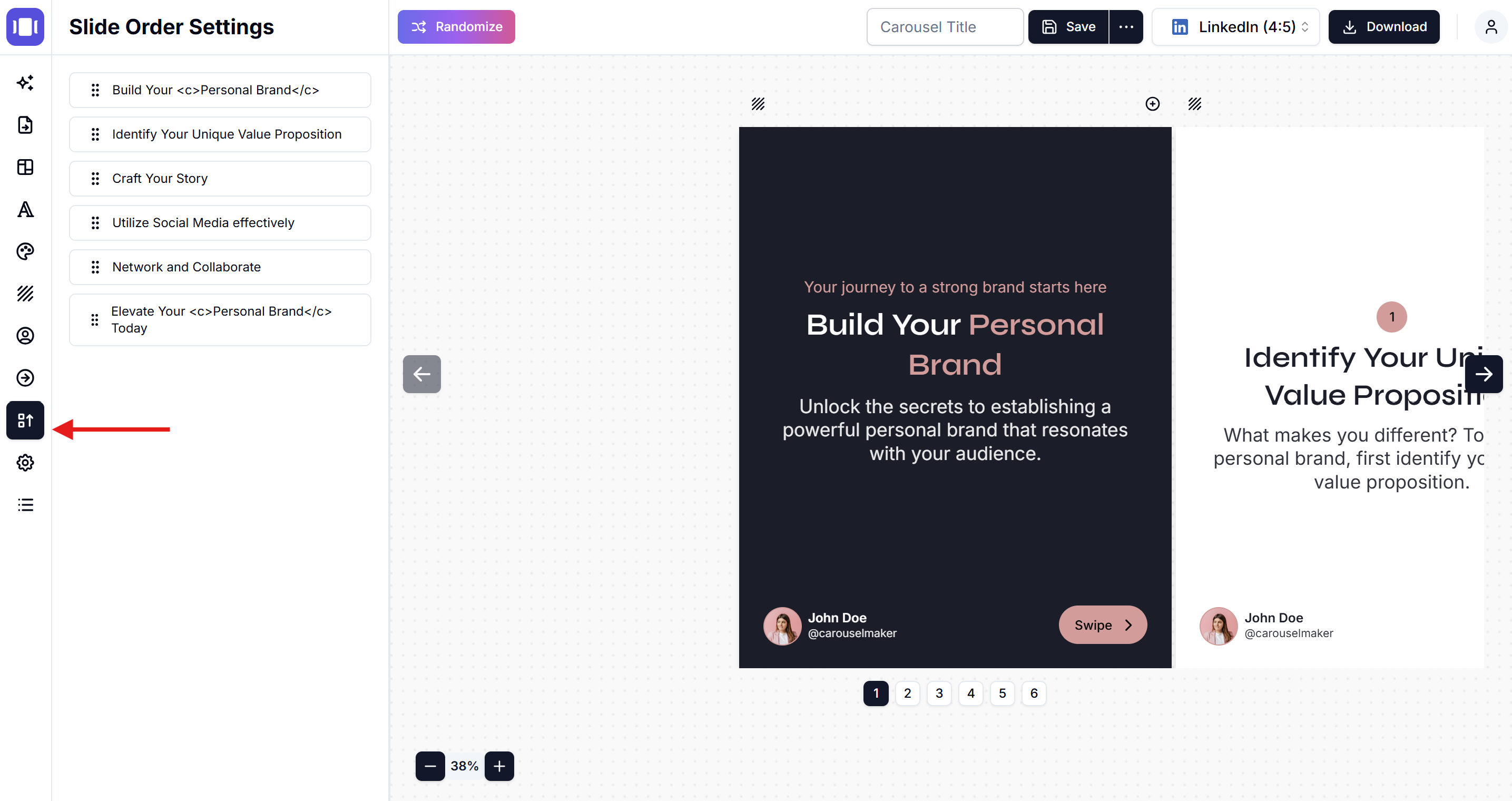
Étape 2 : Identifier Vos Diapositives
- Première diapositive : C'est votre diapositive d'introduction (position fixe)
- Diapositives du milieu : Ce sont vos diapositives de contenu qui peuvent être réorganisées
- Dernière diapositive : C'est votre diapositive de conclusion (position fixe)
Étape 3 : Réorganiser les Diapositives de Contenu
- Dans le panneau Paramètres d'Ordre des Diapositives, vous verrez une liste de toutes les diapositives
- Trouvez la diapositive de contenu que vous souhaitez déplacer
- Cliquez et maintenez la poignée de glissement (⋮⋮) à côté du titre de la diapositive
- Faites glisser la diapositive à la position souhaitée entre les diapositives d'intro et d'outro
- Relâchez pour déposer la diapositive dans sa nouvelle position
Étape 4 : Prévisualiser Vos Modifications
- Utilisez l'aperçu du carrousel pour voir comment votre nouvel ordre s'enchaîne
- Naviguez à travers les diapositives pour vous assurer que la séquence a du sens
- Vérifiez que votre histoire ou message s'écoule logiquement de l'intro à l'outro
Étape 5 : Sauvegarder Vos Modifications
- Une fois que vous êtes satisfait du nouvel ordre, vos modifications sont automatiquement sauvegardées
- Vous pouvez continuer à éditer ou exporter votre Carrousel
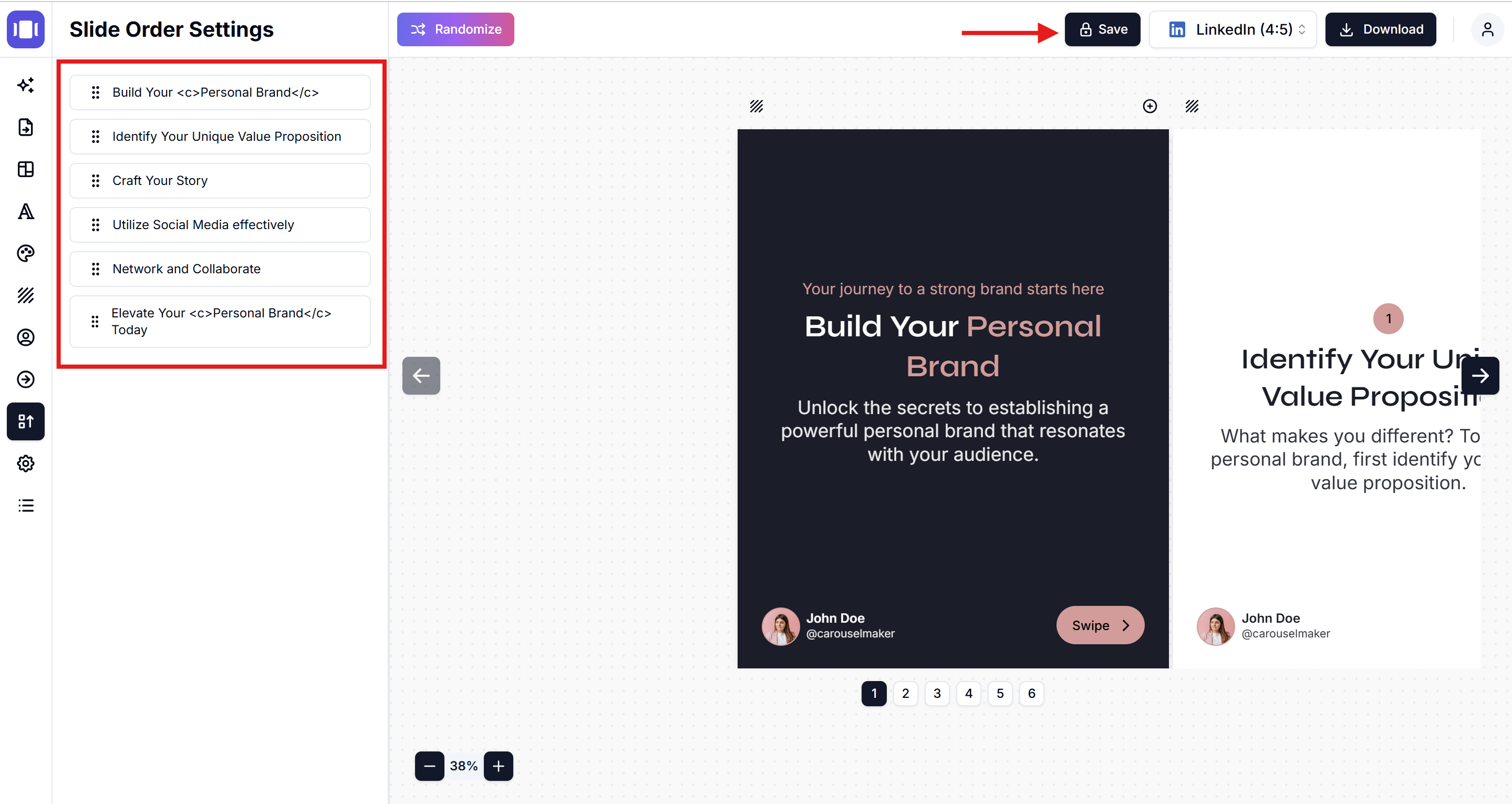
Articles connexes
Comment Ajouter de Nouvelles Diapositives
Guide rapide pour ajouter et organiser les diapositives dans votre carrousel
Comment Supprimer des Diapositives
Apprenez à supprimer les diapositives inutiles, réorganiser le flux de contenu et créer des carrousels ciblés qui maintiennent l'attention du public.
Sauvegarder et Exporter Vos Carrousels
Apprenez à sauvegarder, retrouver et gérer vos projets de carrousel